Google Play Store ไม่ดาวน์โหลดหรืออัปเดตแอปใช่หรือไม่ 11 วิธีในการแก้ไข
เผยแพร่แล้ว: 2021-04-24Google Play Store เป็นสื่อกลางที่ปลอดภัยและรวดเร็วที่สุดในการติดตั้งแอปพลิเคชันบนอุปกรณ์ Android ผู้ใช้ Android ทุกคนรู้วิธีใช้ Play Store แต่ใช่ว่าทุกคนจะรู้ว่าต้องทำอย่างไรเมื่อสิ่งต่างๆ เปลี่ยนไปจากสโตร์
หาก Play Store ไม่ได้ดาวน์โหลดหรืออัปโหลดแอพในอุปกรณ์ของคุณ ให้อ้างอิงกับวิธีแก้ไขปัญหาด้านล่างเพื่อแก้ไขปัญหา ก่อนสิ่งอื่นใด ให้ยกเลิกการดาวน์โหลดแล้วลองอีกครั้ง การปิดและเปิด Play Store อีกครั้งอาจช่วยแก้ปัญหาได้เช่นกัน
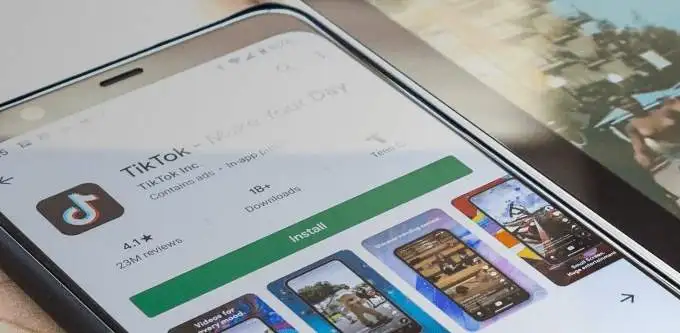
1. ตรวจสอบการเชื่อมต่ออินเทอร์เน็ตของคุณ
คุณต้องมีข้อมูลมือถือที่มีสัญญาณแรงหรือการเชื่อมต่อ Wi-Fi เพื่อดาวน์โหลดแอปจาก Play Store แอปค้างอยู่ที่ขั้นตอน "รอดาวน์โหลด" เมื่อคุณแตะปุ่มติดตั้งหรืออัปเดตหรือไม่ ยืนยันว่าอินเทอร์เน็ตของคุณทำงานอย่างถูกต้อง เปิดเบราว์เซอร์ของคุณและเยี่ยมชมเว็บไซต์สุ่ม หากหน้าเว็บไม่โหลด อาจมีปัญหากับการเชื่อมต่ออินเทอร์เน็ตของคุณ เปิดใช้งานโหมดเครื่องบินแล้วปิดกลับ
เปลี่ยนไปใช้การเชื่อมต่อ Wi-Fi หากคุณไม่สามารถดาวน์โหลดแอปบนข้อมูลมือถือ หากปัญหายังคงอยู่ใน Wi-Fi ให้รีบูตหรือรีเซ็ตเราเตอร์แล้วลองอีกครั้ง การเชื่อมต่อ VPN อาจส่งผลต่อประสิทธิภาพของ Google Play ได้เช่นกัน ปิดหรือปิดใช้งานแอป VPN ของคุณ (หากคุณใช้) และตรวจสอบว่าสามารถแก้ไขปัญหาได้หรือไม่
2. อัปเดตวันที่และเวลา
บริการของระบบและแอปของบริษัทอื่นบางรายการอาจทำงานผิดพลาดเนื่องจากการตั้งค่าข้อมูลไม่ถูกต้อง ไปที่เมนูการตั้งค่าระบบ ( การตั้งค่า > ระบบ > วันที่ & เวลา ) และตรวจดูให้แน่ใจว่าอุปกรณ์ของคุณใช้ เวลาวันที่ที่เครือข่ายให้ มา คุณควรเปิดใช้งานการสลับบนตัวเลือก ใช้เขตเวลาที่เครือข่ายให้ มา
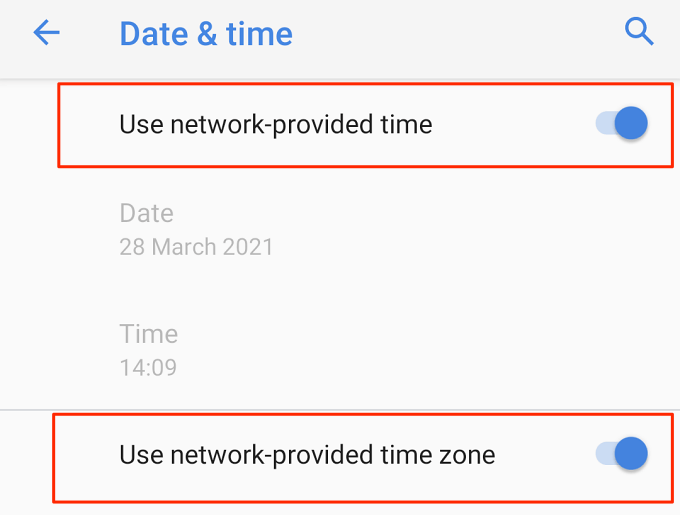
3. ปิดการใช้งาน Bluetooth ของอุปกรณ์
ผู้ใช้ Android จำนวนมากที่เคยประสบปัญหาคล้ายคลึงกันกับ Google Play Store ได้ยืนยันว่าการปิดใช้งาน Bluetooth เป็นวิธีแก้ปัญหาที่มีประสิทธิภาพ ปิดใช้งาน Bluetooth บนอุปกรณ์ของคุณจากศูนย์การแจ้งเตือน หรือไปที่การ ตั้งค่า > อุปกรณ์ที่เชื่อมต่อ > การตั้ง ค่า การเชื่อมต่อ > Bluetooth และปิด Bluetooth
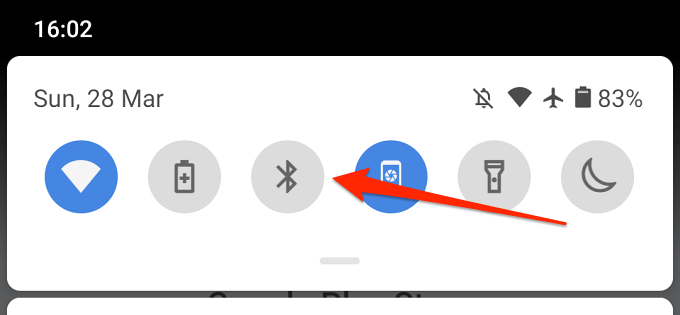
4. เพิ่มพื้นที่จัดเก็บ
ฟังก์ชันบางอย่างของระบบจะไม่สามารถใช้งานได้เมื่ออุปกรณ์ของคุณมีพื้นที่เก็บข้อมูลเหลือน้อย ตัวอย่างเช่น Play Store อาจล้มเหลวในการดาวน์โหลดแอปใหม่หรืออัปเดตแอปเก่า แอพบางตัวอาจเริ่มทำงานช้าและหยุดทำงานเป็นครั้งคราวระหว่างการใช้งาน
แม้ว่า Android จะแสดงการแจ้งเตือนเมื่อที่เก็บข้อมูลภายในอุปกรณ์ของคุณเหลือน้อย (หรือเมื่อมีพื้นที่เหลือน้อยกว่า 1GB) ให้ไปที่ การตั้งค่า > ที่ เก็บข้อมูล เพื่อดูว่าอุปกรณ์ของคุณมีพื้นที่จัดเก็บเพียงพอที่จะรองรับแอปพลิเคชันใหม่หรือไม่
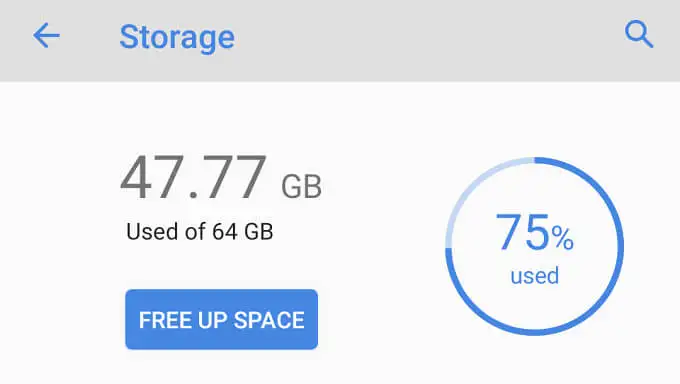
คุณควรดูว่าคุณใช้พื้นที่เก็บข้อมูลไปเท่าใดและเหลือเท่าใด หากที่เก็บข้อมูลของคุณเหลือน้อย ให้แตะปุ่มเพิ่ม พื้นที่ว่าง เพื่อใช้ Android Cleaner ในตัวเพื่อลบขยะ ไฟล์ที่ซ้ำกัน และแอพที่ไม่ได้ใช้ออกจากอุปกรณ์ของคุณ
5. ล้างแคชและข้อมูลของ Play Store
ไปที่ การตั้งค่า > แอปและการแจ้งเตือน > ข้อมูลแอป (หรือ ดูแอปทั้งหมด) > Google Play Store > ที่ เก็บข้อมูลและแคช แล้วแตะ ล้างแคช
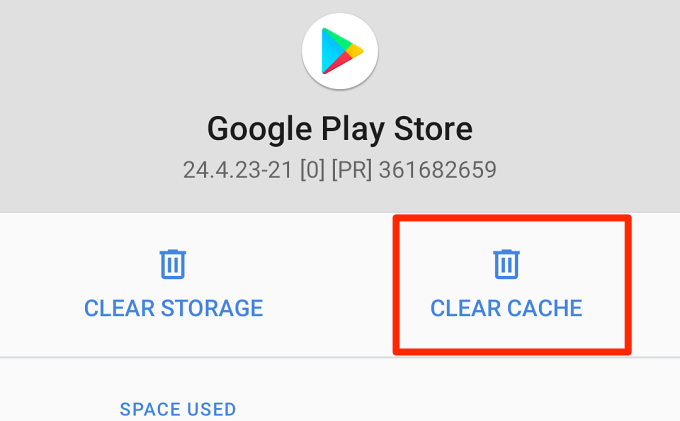
ลองดาวน์โหลดแอปหลังจากล้างแคชของ Play Store หากปัญหายังคงอยู่ ให้กลับไปที่หน้าพื้นที่เก็บข้อมูลของ Play Store แล้วแตะไอคอน ล้างที่เก็บข้อมูล
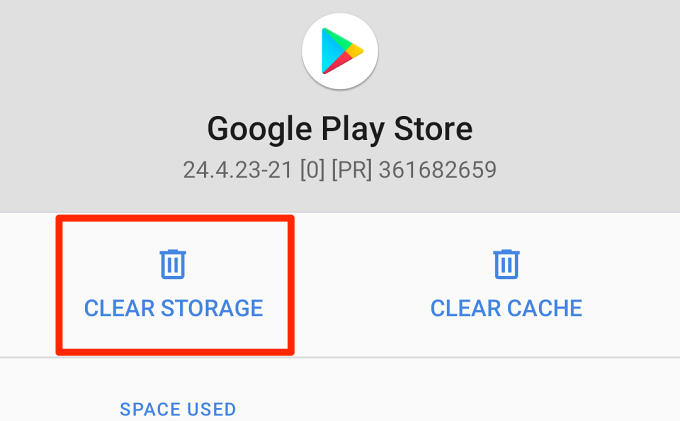
6. รีเซ็ตตัวจัดการการดาวน์โหลด
Google Play Store ดาวน์โหลดแอปพลิเคชันบนอุปกรณ์ของคุณผ่าน Android Download Manager คุณไม่สามารถติดตั้งหรืออัปเดตแอปได้หากตัวดาวน์โหลดในตัวนี้ถูกปิดใช้งานหรือทำงานผิดปกติ การรีเซ็ตตัวจัดการการดาวน์โหลดสามารถช่วยแก้ไขความล้มเหลวในการดาวน์โหลด Play Store ทำตามขั้นตอนด้านล่างเพื่อดำเนินการให้เสร็จสิ้น
1. ไปที่ การตั้งค่า > ข้อมูลแอป (หรือ ดูแอปทั้งหมด) แล้วแตะไอคอนเมนูสามจุดที่มุมบนขวา
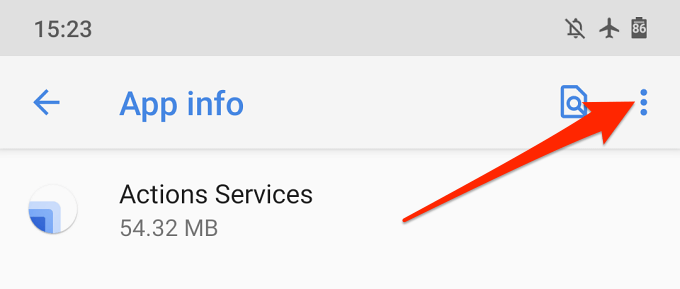
2. เลือก แสดงระบบ
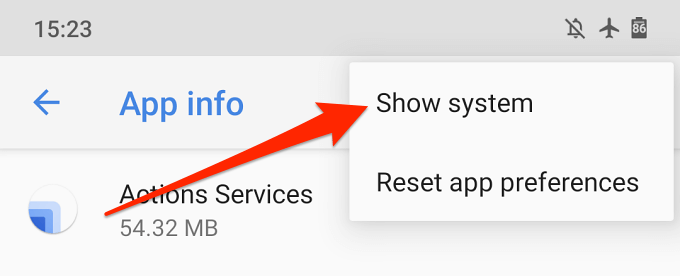
3. เลื่อนดูแอปต่างๆ แล้วแตะ Download Manager
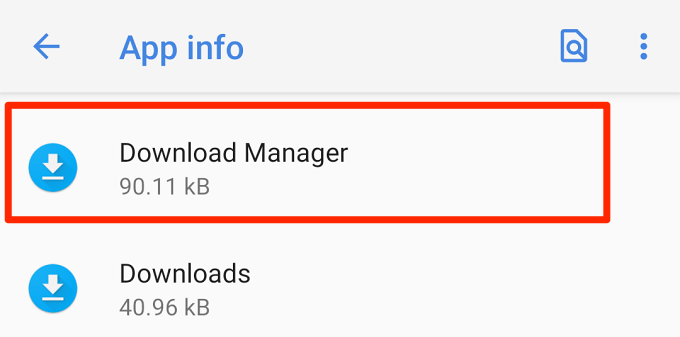
4. เลือก ที่ เก็บข้อมูล & แคช
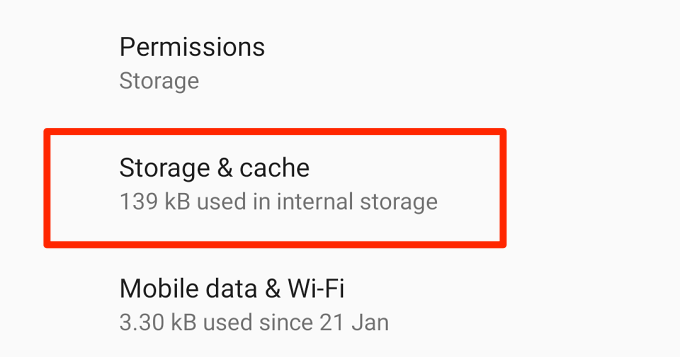
6. แตะ ล้างแคช และ ล้างที่เก็บข้อมูล

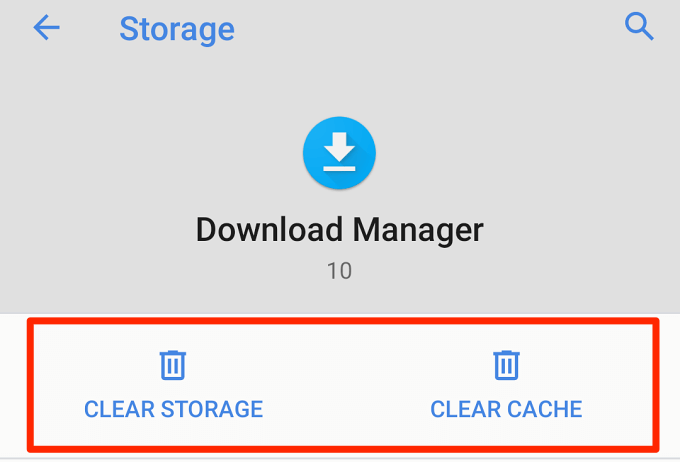
7. แตะ ตกลง บนข้อความแจ้งการยืนยันเพื่อดำเนินการต่อ
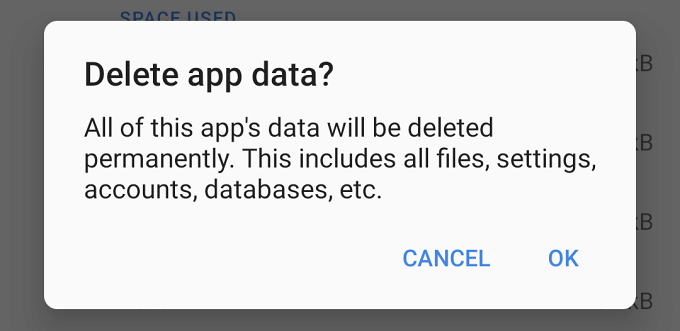
เปิด Play Store และตรวจสอบว่าคุณสามารถดาวน์โหลดและอัปเดตแอปพลิเคชันได้หรือไม่
7. รีเซ็ตบริการ Google Play
บริการ Google Play เป็นระบบ Android หลักที่ขับเคลื่อนแอปและบริการทั้งหมดของ Google หากคุณประสบปัญหาในการดาวน์โหลดแอปพลิเคชันบน Play Store และทุกสิ่งที่คุณได้ลองพิสูจน์แล้วว่าไม่ได้ผล การรีเซ็ตแคชของบริการ Google Play อาจทำให้สิ่งต่าง ๆ กลับมาอยู่ในลำดับ
ไปที่ การตั้งค่า > แอปและการแจ้งเตือน > ข้อมูลแอป (หรือ ดูแอปทั้งหมด) > บริการ Google Play แล้วแตะ ล้างแคช หลังจากนั้นให้แตะ Clear Storage และเลือก Clear All Data ในหน้าถัดไป
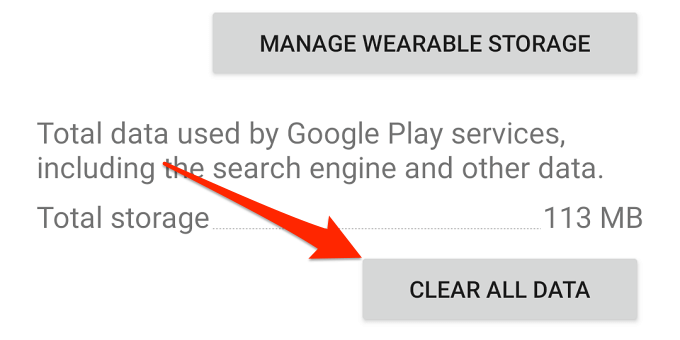
อุปกรณ์ของคุณจะดาวน์โหลดแอปพลิเคชันระบบบางอย่างที่จำเป็นสำหรับการใช้บริการ Google Play เมื่อการตั้งค่าเสร็จสิ้น ให้เปิด Play Store และตรวจสอบว่าการรีเซ็ตบริการ Google Play สามารถแก้ไขปัญหาได้หรือไม่
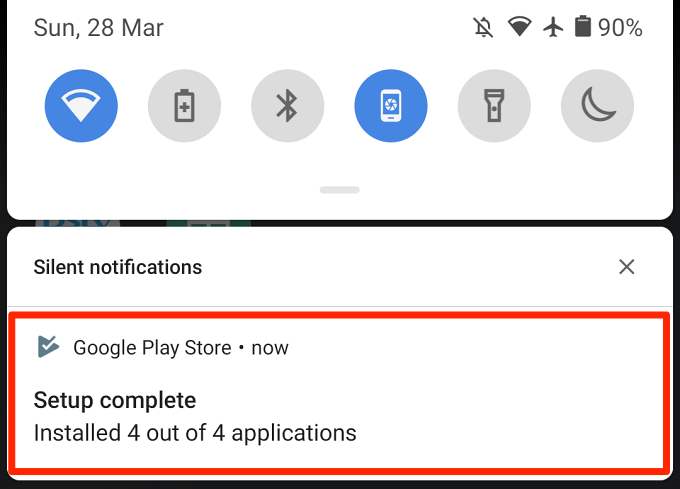
8. ถอนการติดตั้งการอัปเดต Play Store
Android จะอัปเดต Google Play Store ในพื้นหลังโดยอัตโนมัติ แม้ว่าการอัปเดตบางส่วนจะปราศจากข้อผิดพลาด แต่บางครั้งอาจมีข้อบกพร่องที่ทำให้เกิดปัญหาด้านประสิทธิภาพ การเปลี่ยน Play Store กลับเป็นเวอร์ชันเริ่มต้นจากโรงงานสามารถขจัดจุดบกพร่องเหล่านี้และคืนค่าร้านค้าให้เป็นปกติได้
1. กดค้างที่ไอคอนแอป Play Store แล้วแตะไอคอน ข้อมูล (i)

2. แตะไอคอนเมนูสามจุด
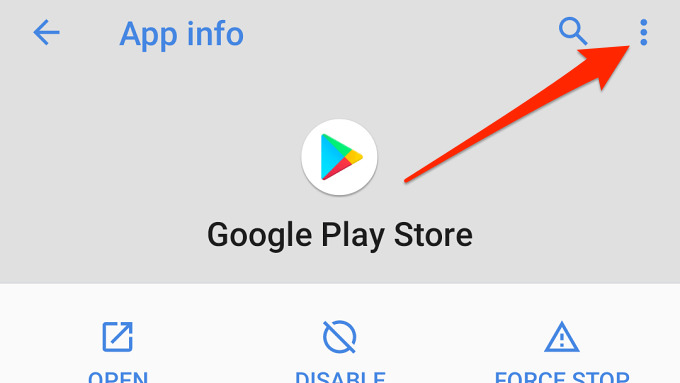
3. เลือก ถอนการติดตั้งการอัปเดต
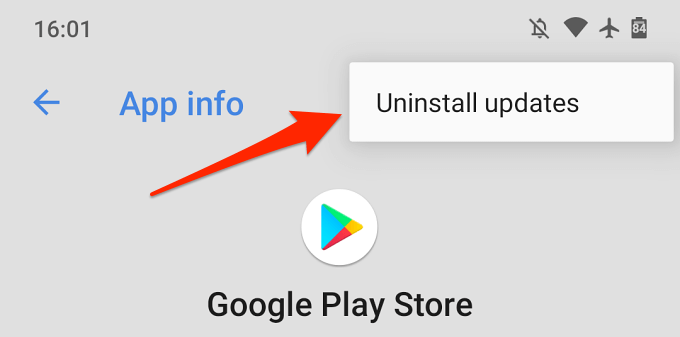
4. แตะ ตกลง บนข้อความแจ้งเพื่อดำเนินการต่อ
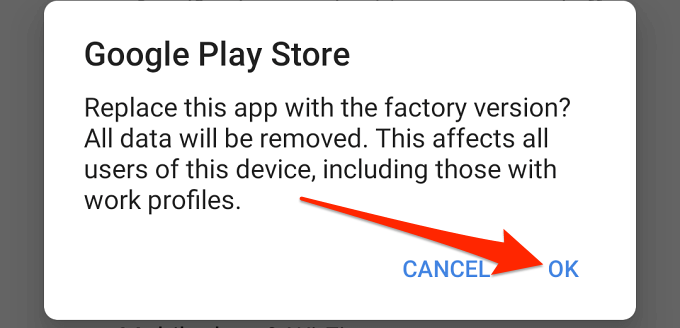
คุณควรอัปเดต Google Play Store เป็นเวอร์ชันล่าสุดในภายหลัง เปิด Play Store แตะไอคอนเมนู แล้วไปที่ การ ตั้งค่า > เวอร์ชัน Play Store
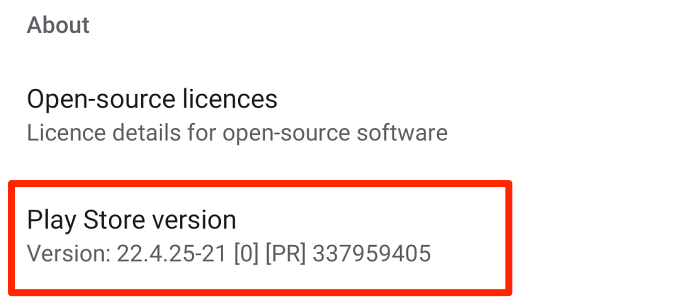
อุปกรณ์ของคุณจะดาวน์โหลดและติดตั้ง Google Play Store เวอร์ชันล่าสุดในเบื้องหลัง
9. รีสตาร์ทอุปกรณ์ของคุณ
Power-cycling อุปกรณ์ของคุณเป็นเทคนิคการแก้ปัญหาอีกวิธีหนึ่งที่คุ้มค่าที่จะลองแก้ไขเมื่อไม่ได้ดาวน์โหลด Google Play Store กดปุ่มเปิดปิดค้างไว้แล้วแตะ รีสตาร์ท ที่ตัวเลือกพลังงาน
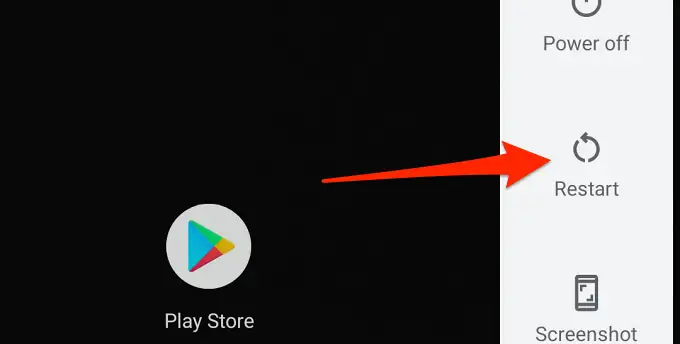
เชื่อมต่อกับ Wi-Fi หรือการเชื่อมต่อข้อมูลมือถือที่มีสัญญาณแรง แล้วลองดาวน์โหลดใหม่
10. อัปเดตอุปกรณ์ของคุณ
การติดตั้งการอัปเดต Android ล่าสุดสามารถแก้ไขปัญหาการหยุด Play Store ไม่ให้ประมวลผลการดาวน์โหลดแอปและการอัปเดต ไปที่ การตั้งค่า > ระบบ > ขั้นสูง > การอัปเดตระบบ เพื่อตรวจสอบว่ามีการอัปเดตซอฟต์แวร์สำหรับอุปกรณ์ของคุณหรือไม่
11. เพิ่มบัญชี Google ของคุณอีกครั้ง
การดำเนินการนี้เกี่ยวข้องกับการลงชื่อออกจากบัญชี Google และลงชื่อเข้าใช้ใหม่ แม้ว่าการดำเนินการนี้อาจช่วยแก้ปัญหากับ Play Store ได้ แต่โปรดทราบว่าการนำบัญชีของคุณออกอาจลบข้อมูลบางอย่าง (รายชื่อติดต่อ ข้อความ กิจกรรมในปฏิทิน ฯลฯ) ที่คุณซิงค์กับ บัญชี Google ดังนั้นจึงเป็นเรื่องสำคัญที่คุณจะต้องสำรองข้อมูลอุปกรณ์ Android เพื่อไม่ให้ข้อมูลที่ยังไม่ได้ซิงค์สูญหาย
หากต้องการออกจากระบบบัญชี Google ให้ไปที่ การตั้งค่า > บัญชี แล้วเลือกบัญชี Google ที่เชื่อมต่อกับ Play Store หลังจากนั้น คลิก ลบบัญชี เพื่อยกเลิกการเชื่อมต่อบัญชีจากอุปกรณ์ของคุณ
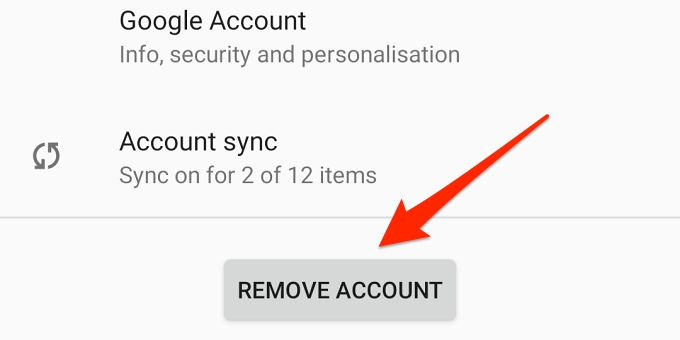
ในเมนูบัญชี ให้เลือก เพิ่มบัญชี และทำตามคำแนะนำเพื่อเพิ่มบัญชีอีกครั้ง
ดาวน์โหลดและอัปเดตแอพโดยไม่มีปัญหา
เราค่อนข้างมั่นใจว่าเทคนิคการแก้ปัญหาอย่างน้อย 1 ใน 11 วิธีนี้จะใช้งานได้ดีกับอุปกรณ์ของคุณ คุณควรอ่านคู่มือนี้เกี่ยวกับการแก้ไขปัญหา Google Play เพื่อดูวิธีแก้ไขเพิ่มเติม หากคำแนะนำในบทความนี้ไม่สามารถแก้ปัญหาได้ ให้ติดตั้งแอปพลิเคชันจากเว็บไซต์ APK บุคคลที่สามที่เชื่อถือได้
